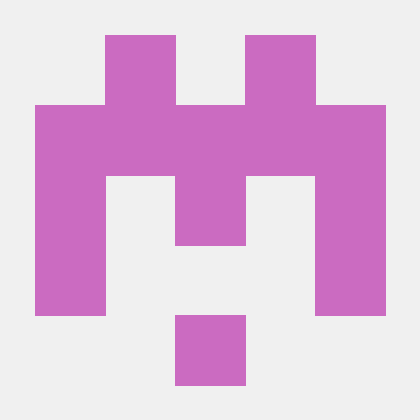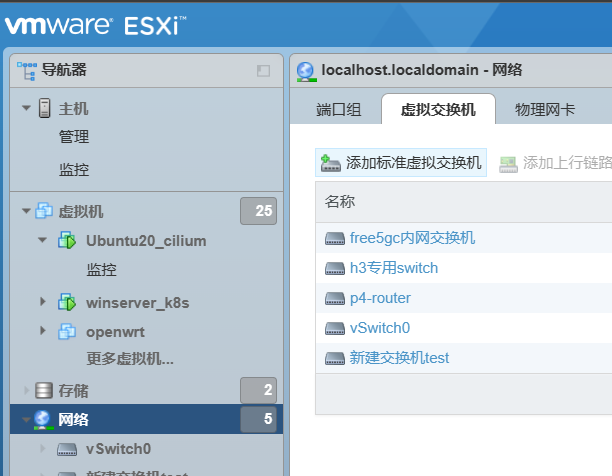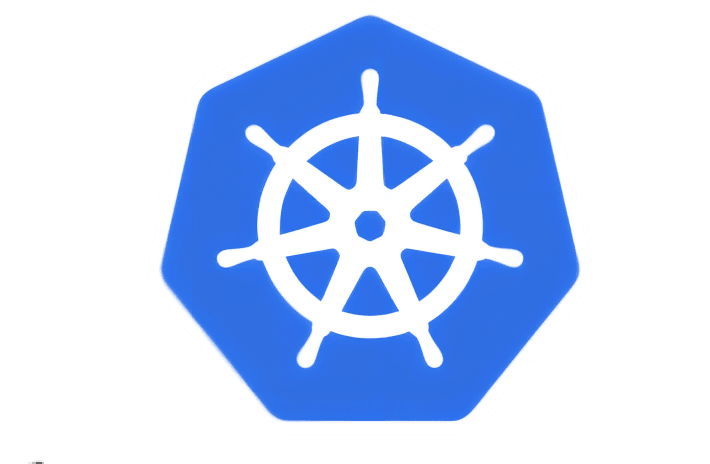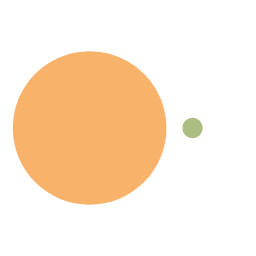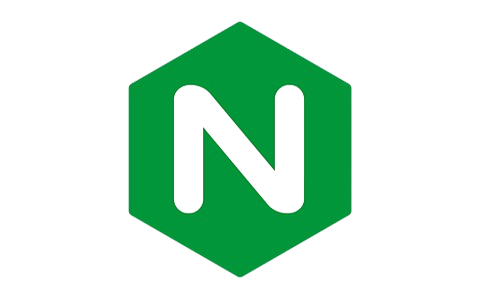VMware 虚拟机设置固定 ip 和自定义域名
本文转自本人的 CSDN 博客
在使用 VMware 时,有时候需要用外部终端 ssh 连接自己的虚拟机,但是通常虚拟机默认的是 DHCP 协议,ip 可能动态变化,不方便连接。于是我们可以设置固定 ip,并且设置 hosts 文件实现自定义域名。
1. 用虚拟网络编辑器设置网关
首先设置子网和网关,如下图
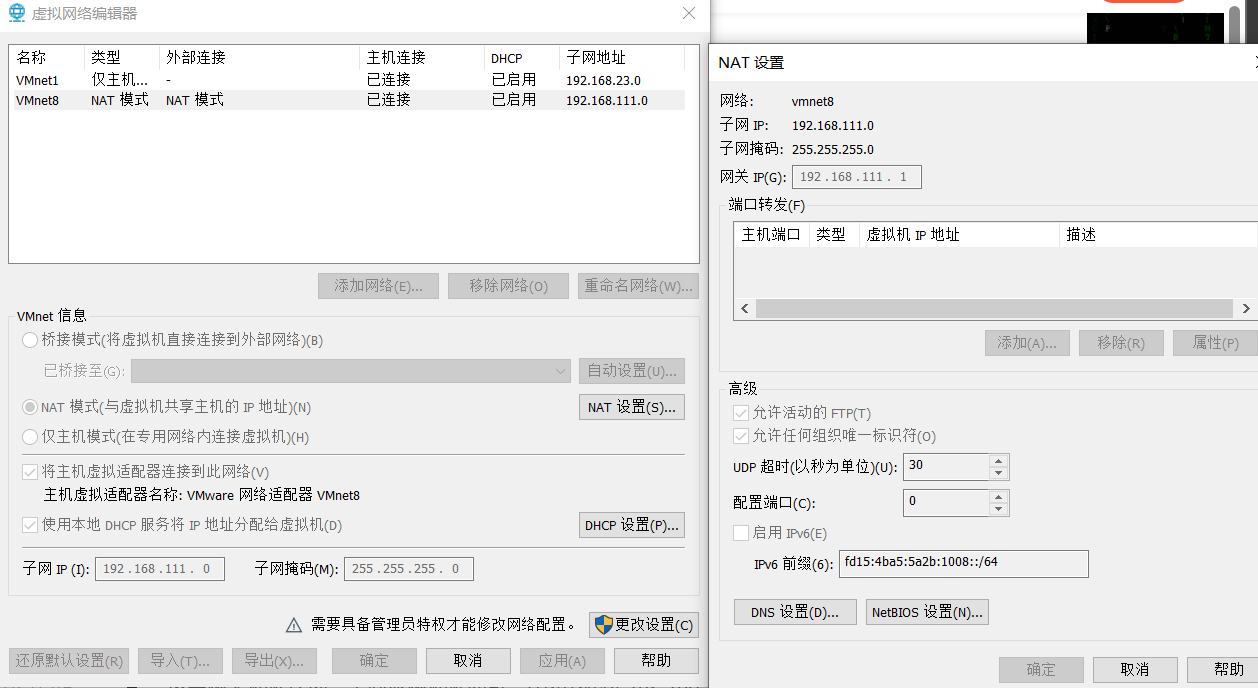
在 VMware 左上角,点击编辑→虚拟网络编辑器→更改设置→VMnet8→nat设置→编辑网关
如图左边的下半,设置子网地址范围,我这里设置的是 192.168.111.0
如图的右边,设置一下网关地址.
这里网关地址任选一个局域网地址即可,比如我的是 192.168.111.1
记住这个网关地址,后面要用
2. 更改本机的 ip
如果是 windows, 在 网络和共享中心→网络连接→VMnet8→属性→IPv4→设置ip地址和网关 设置
这里我设置的本机 ip 是 192.168.111.2,可以自定义为其他的。网关就是上面设置的。如下
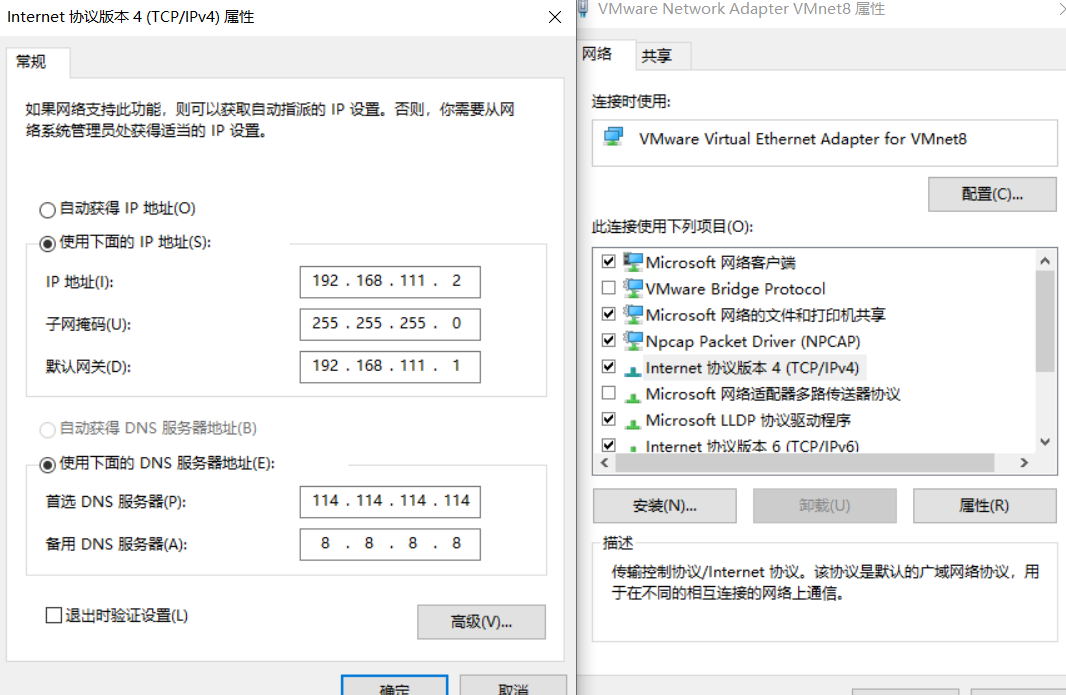
3. 打开虚拟机,设置虚拟机网络配置
kali linux 或者老版本的 ubuntu 和 debian 设置
1. 修改 ip
如下命令
1 | sudo vim /etc/network/interfaces #也可以不用vim,自己选个合适的编辑器就行 |
在原本的文件插入如下片段即可
1 | auto eth0 |
2. 修改 dns
然后执行
1 | sudo vim /etc/resolv.conf |
修改 nameserver, 即 dns
1 | # Generated by NetworkManager |
3. 修改网络管理配置
1 | sudo vim /etc/NetworkManager/NetworkManager.conf |
将里面的 manage=false 改为 manage=true
1 | [main] |
然后重启网络
1 | sudo /etc/init.d/networking restart |
20.04 及以上的 Ubuntu 设置
直接修改网络
1 | sudo vim /etc/netplan/01-network-manager-all.yaml |
写入如下
1 | # Let NetworkManager manage all devices on this system |
最后 sudo netplan apply 即可
更改 hosts 自定义域名
以管理员模式打开 Windows 的 hosts 文件
C:\Windows\System32\drivers\etc\hosts
保存时如果权限不够,说明你没有以管理员模式打开
这里有个小技巧。可以先用管理员模式运行 cmd,输入 notepad,然后在 notepad 中打开 hosts 即可
在末尾写入你自定义的域名,对应你的虚拟机 ip,然后保存
比如我的是
1 | #自定义ip和域名 |
此时,使用 ping kali 就可以直接 ping 到虚拟机了
也可以使用 ssh root@kali 命令,直接连接 kali 虚拟机,而不用去记住 ip 了